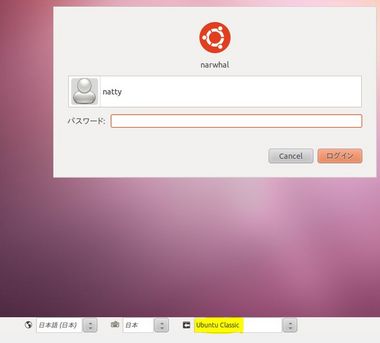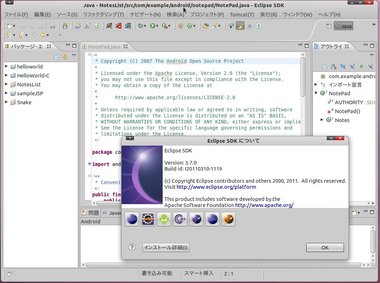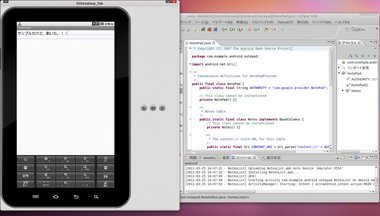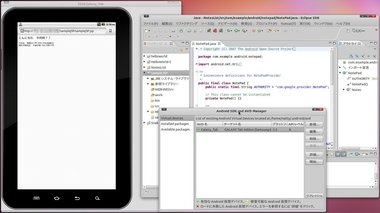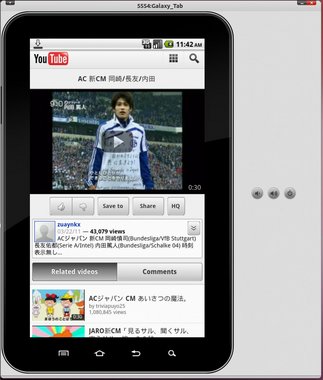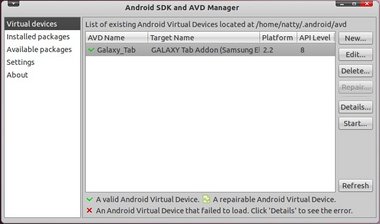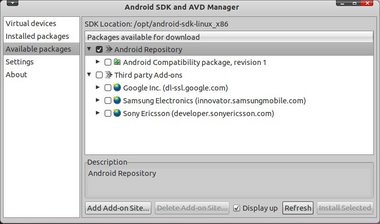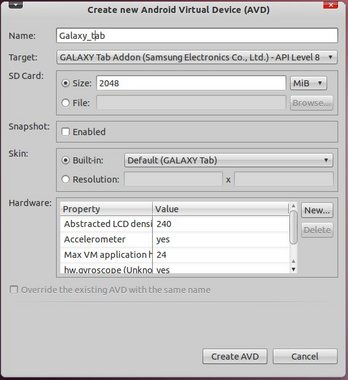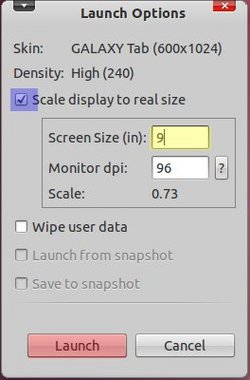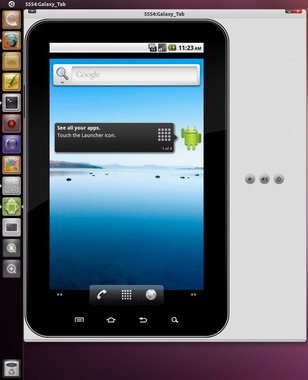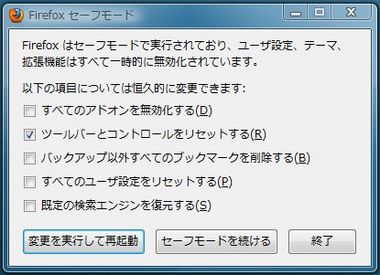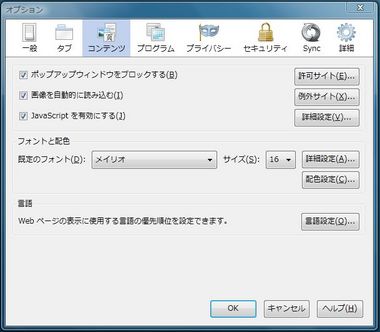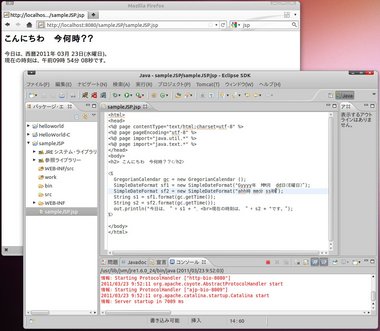【Ubuntu 11.04】VirtualBox 4.0.4 でNatty(Xorg 1.10.0 + Unity)が何とか動くようになった [ubuntu]
以前(10日位前)、『【Ubuntu 11.04】VirtualBox同梱のGuest AdditionsとリポジトリのGuest Additions』という記事を書きました。Xorgが1.10.0にバージョンアップ為にABIバージョンが合わなくなった対処をした記事です。
それでも、今日(2011/3/31)までVirtualBox(Host:windows vista)でUbuntu 11.04は動いてくれませんでした。LaunchPadのバグ報告(Bug #738330)もTriagedのままだし、Nuxの方のバグ(bug #737610)も関連してるようです。
話は変わりますが、全く別件でATIプロプリエタリ版ドライバ(fglrx)のUnity対応beta版パッケージがでたようなので、通常(Virtualboxではない)のNattyに入れてみました。(こちらは、まだちゃんと動いていないのですが・・・)
https://wiki.ubuntu.com/DesktopExperienceTeam/UnityWithFglrxBeta
上記の説明を読むと最新のUnityとかCompizが必要なようで、ページの最下部当たりにCompizやUnityのDaily-buildのリンクがありました。(下記のページ)
https://launchpad.net/~unity/+archive/daily
そこで、VirtualboxのNattyの方に入れたら動くかも。。。と、あまり期待もせずに入れたら、動くようになりなりました。
手順は、
1) まずは、『【Ubuntu 11.04】VirtualBox同梱のGuest AdditionsとリポジトリのGuest Additions』に記述された方法で、ABIのミスマッチを解消します。
2) クラッシックでログインします。
3) アップグレードマネージャーで最新の状態にして下さい。
4) 上記リンクはPPAなので、端末から、
sudo add-apt-repository ppa:unity/daily
sudo apt-get update
sudo apt-get upgrade
と入力します。
5) ログアウトして通常のデスクトップでログインします。
これで、Virtualbox 4.0.4(Host:Vista) + OSE版 Guest Addition + DailyBuild版Unity&Compiz の環境になったわけですが、私の場合は動くようになりました。(2011/3/31現在)
再起動とログアウト&ログインをそれぞれ5回程度は行いましたが動いています。
ただ、unity --reset をすると、
OpenGL Warning: vboxCall failed with VBox status code -54
というワーニングがでるし、さらにもう一度unity --resetをすると固まります。
上記問題もありますしPPAを使用して動作させているので、この記事は仮対処といった感じです。近日中にUbuntu 11.04 Beta 1がでるはずなので、それまでには小細工せずに動いてくれると良いのですが・・・
← USB キーフォルダ
複数のUSBメモリががあるので、
まとめて留めるキーフォルダがないかなと
思ったら、あった。
その前に、100円均一のキーフォルダ
繋げて作っちゃたけど・・・
【Ubuntu 11.04】 Eclipse 3.7M6(Indigo) + Android SDK r10 + ADT Plugin インストール [ubuntu]
1つ前の記事でAndroid SDK r10 をインストールしました。
『【Ubuntu 11.04】Android SDK r10 インストール (Android 端末 エミュレーター)』
Eclipse 本体は、下記の記事でインストール済みです。
『【Ubuntu 11.04】 Eclipse 3.7M6(Indigo) + CDT 8.0 + Pleiades 1.3.3(日本語化)』
ついでに、Tomcat 7.0 + Tomcat Pluginも入っています。
『【Ubuntu 11.04】 Tomcat 7.0.11 インストール + Eclipse 3.7M6(Indigo)に Tomcatプラグイン インストール』
今回は、ADT Plugin for Eclipseを入れました。結構、苦労しました。
試しに、SDKに入ってるSample Porgram (note pad)を動かしてみました。
動いてるみたいです。
それから、Tomcat を起動して簡単なJSPを動かして、Android エミュレータからアクセスしてみました。
こちらも動いているようです。アドレス欄はぼかしてある部分がありますが、IPアドレスで直接指定です。
大体、環境は整ったので、Androidのアプリの作成とかモバイル向けのホームページの作成(確認?)とか出きるはずです。
私自身は、使うとしたらモバイル向けのホームページの方ですが・・・アプリはAndroid持ってないのに作っても仕方ないです。
あと、Java EEが入ってくれればよいのですが。。なぜかうまく入りません。
実際のADTの導入は、依存関係の解消に手間取って、手順がうまく説明できません。
なので、省略です。ヒントとしては、下記のWTP(Web Toole Platform)の3.3.0M6を入れてあげる必要があります。
http://www.eclipse.org/webtools/
これが、さらに依存関係があったり、zipを解凍して手動で入れたりする必要があります。
最終的に、下記のADTが入ればOKです。
http://developer.android.com/sdk/eclipse-adt.html
※ADTを入れてみて、インストールエラーのメッセージから依存関係を解消していくのも1つの手です。
※それと、Eclipseが新しくなければ、依存関係を一挙に解決できるみたいです。
←Androidプログラミング入門書
どちらもAndroid 2.2対応
アマゾンのレビューを見ると
左側のが開発環境を整える説明とか
丁寧らしい。
一方、右側のはプログラム経験者向けで、
入門書の次に購入する本みたい感じでした。
【Ubuntu 11.04】Android SDK r10 インストール (Android 端末 エミュレーター) [ubuntu]
Ubuntu 上でAndroid端末のエミュレーターを動かしてみました。
EclipseにAndroidの開発環境を構築するにはAndroid SDKを入れる必要があるので、同時にエミュレーターも入ります。
やり方。
1) ダウンロード
下記のページに行って、Linux(i386)のandroid-sdk_r10-linux_x86.tgz をダウンロードしてください。
http://developer.android.com/sdk/index.html
もし、ダウンロードのリンクが見当たらない時は、左側のメニューが"Download"になってるか確認してください。もしなってなかったら、"Download"をクリックしてください。
2) 展開
私は/optに入れてしまいましたが、ホームディレクトリ直下がよいと思います。
なので、端末から、
cd
tar xf /*<ダウンロードPath>*/android-sdk_r10-linux_x86.tgz
ls -al
この結果が、ユーザ名やグループ名が自分のアカウントで無い場合は下記を入力してファイルの所有権を変更してください。
chown -R user:group android-sdk-linux_x86
# userはwhoami コマンドで確認してください。groupはUbuntuの場合、userと同じです。
#例(nattyというアカウントなら):sudo chown -R natty:natty android-sdk-linux_x86
ホームディレクトリにbinディレクトリが無い場合、下記を入力。
mkdir bin
#必ずホームディレクトリ直下にbinとして作成してください。
# Ubuntuではホームディレクトリ直下にbinが存在するとPATHが通る仕組みになってます。
cd bin
ln -s /home/user_name/bin/android-sdk-linux_x86/tools/android .
#user_nameは自分のアカウントに置き換えてください。
source ../.profile
3) Android SDK and AVD Manager起動
端末から、
android
でandroid SDK and AVD Manager(下図)が立ち上がります。
※上図は設定済みです。インストール直後はVirtual devices には何も無いはずです。
4) add-on インストール
左側の"Available packeages"を押して、必要なパッケージをインストールします。
Android 2.1が必要ならそこにチェックを入れて、下図右下の"install Selected"が押せるようになるはずなので、インストールします。
※いくつかインストールすると、さらにインストールできるものが出てくるみたいです。恐らく、依存関係があるのかと・・・
5) バーチャルデバイス作成
android SDK and AVD Managerの左側を"Virtual devices"を押してから、右上の"New"を押します。
すると、Create new Android Virtual Device(AVD)が開きます。
そしたら、Name、Target、SD Card(単位メガバイト)で設定します。
上記のように設定できたら"CreateAVD"が押せるはずなので押します。
ここで、結構待ちます。私のマシン(Core 2 Duo E8500)で3~5分くらい。
※必要なら5)を繰り返すことによって、複数のVirtual Deviceを作ることできます。
6) エミュレーター起動
androidで起動するか、5)の続きの場合下図のようにVirtual devicesがあるはずなので、起動するVirtual Deviceを選んで右の真ん中よりちょっと下の"Start"を押します。
下図のウインドウが開きます。
そのまま起動するとかなり大きいので、青色の所にチェックを入れて、黄色の枠に数字を入れます。
黄色の枠の数字が大きくなるとサイズも大きくなります。そのあと赤色の"Launch"を押すとエミュレーターが起動します。
※Full HDの画面で9で設定したのがです。
起動するまでかなりかかります。やはり2~4分くらい。
設定さえできれば、起動する時は6)を行えばよいです。
コマンドラインやアイコンから起動する方法もあるようですが、まだ調べてないので説明省略。
それから、この記事の最初の画像はYouTubeですが、再生もできます。カクカクですが・・・
ちなみに、私はAndroid端末(スマートホン)は持っていません。
なぜなら、・・お金無いから・・...ρ(。 。、 ) イイモンイイモン...
←Android端末
もし、購入するとしたらどちらか。
Dynabook AZもアップデートすれば、
android 2.2になるみたいだし・・・
やはりDynabookかな~
もし、購入するとしたらね。
それと、1台も持ってないので
使いこなせるか不安。。。
Firefox 4.0でツールバーがおかしくなった。(リセットによる対処) [コンピュータ全般]
Firefox 4.0を使っていて、Add-on入れたり消したりしていじっていたら、急にツールバーがおかしくなりました。
具体的には、ナビゲーションツールバーとブックマークツールバーに何も表示されなくなりました。(゜o゜)ゲッ!!
ちょっと調べたら、リセットする事ができるようなので、試してみました。
やり方は、シフトキーを押しながらFirefoxを起動すると下図の画面がでます。
そこで、「ツールバーとコントロールをリセットする」にチェックを入れて、「変更を実行して再起動」を押して起動します。
これで、私の場合はなんとか直りました。
ただ、私は前述の事を実行する前に上図の「すべてのユーザ設定をリセットする」にチェックを入れて起動してしまいました。(でも直らなかったので、前述の事を実行したわけです。)
そしたら、設定が元に戻って、ボタンの位置やダウンロード時の動作設定などが変わってしまいました。これらはFirefoxを使っているうちにすぐに分って、オプションやアドオンの設定から簡単に変えることができました。
動作関係は戻せたのですが、So-netブログを見たら、以前よりフォントが汚く感じました。気のせいかなとも思いましたが、やっぱり汚い・・・
色々試してやっと解決方法をが見つかりました。
オプションを選んで下図のウインドウを出します。
上図のように「コンテンツ」を選んで「既定のフォント」の所を「メイリオ」にしました。(MS P ゴシックになっていた)
これでOKを押して、So-netブログを見たらフォントが綺麗になりました。
←テレビに繋げるミニパソコン
かなり小さいみたい。それが最大の特徴らしい。
小型パソコンの自作キットがあるのは
知っていたが、最近は完成品で販売が多いようですね。
【Ubuntu 11.04】 Tomcat 7.0.11 インストール + Eclipse 3.7M6(Indigo)に Tomcatプラグイン インストール [ubuntu]
Eclipse 3.7M6(Indigo)をインストールしたので、ついでにTomcat 7.0.11をインストールしてみました。
操作をしやすくするために、EclipseにTomcatプラグイン(tomcatPluginV33)もインストールしました。
javaのインストール方法は、
『【Ubuntu 11.04】 Oracle(Sun) Java version 6 update 24 インストール (Firefox 4.0 プラグイン含む)』
Eclipse 3.7M6(Indigo) のインストール方法は、
『【Ubuntu 11.04】 Eclipse 3.7M6(Indigo) + CDT 8.0 + Pleiades 1.3.3(日本語化)』
をご覧ください。
一応簡単なJSPを作って動かせました。
具体的なインストール方法は長くなったので、『続きを読む』を押してください。(直接この記事を開いた方は既に見えていると思います。
←Eclipse 参考書
amazonのなか見検索で目次を見ると
Tomcatについても触れられてるみたい。